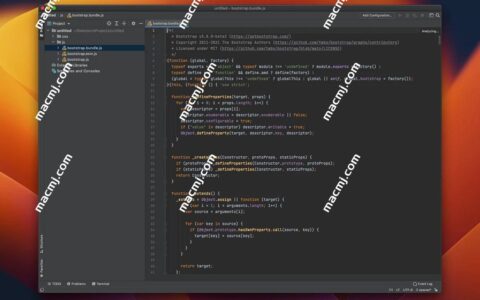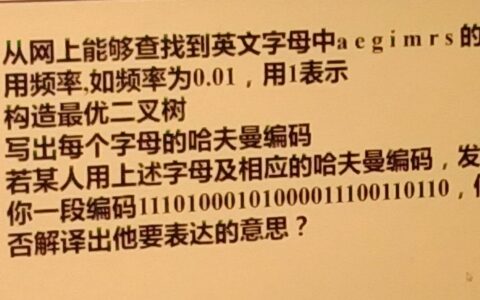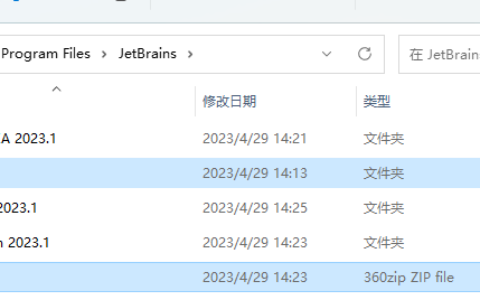首先,确保你已经成功安装了 IntelliJ
IDEA 2022 和
Tomcat 服务器。接下来,按照以下步骤
配置
Tomcat 并
创建
Servlet
项目: 1. 打开 IntelliJ
IDEA,从菜单栏选择 “File” -> “New” -> “Project”。 2. 在左侧选择 ”
Java“,然后在右侧选择 “Web Application”, “Next”。 3. 输入
项目的名称,选择
项目的位置,然后 “Next”。 4. 在 “Server”
配置页面, “Configure” 按钮。 5. 在 ”
Tomcat Server”
配置页面,选择 “Local”,然后 “Configure” 按钮。 6. 在 ”
Tomcat Server”
配置页面,选择 ”
Tomcat Home”,然后选择你安装的
Tomcat 的根目录。 7. 在 ”
Tomcat Server”
配置页面,选择 ”
Tomcat Base Directory”,然后选择一个目录,这个目录将用于存储
Tomcat 的
配置和日志
文件。 8. “OK” 保存
配置。 9. 在 “Server”
配置页面,选择 ”
Tomcat“,然后选择你刚刚
配置的
Tomcat 版本。 10. “Next”,然后在 “Additional Libraries and Frameworks” 页面中,确保 ”
Java EE” 处于选中状态。 11. “Finish” 完成
项目的
创建。 现在你已经成功
创建了一个
Servlet
项目,并且将
Tomcat 服务器与 IntelliJ
IDEA 集成。下一步是
创建一个
Servlet 类: 1. 在 IntelliJ
IDEA 中,从菜单栏选择 “File” -> “New” -> ”
Servlet“。 2. 在 “Create
Servlet” 对话框中,输入
Servlet 类的名称,选择包名,然后 “OK”。 3. 在 “doGet” 方法中,添加以下代码: “`
java protected void doGet(Http
ServletRequest request, Http
ServletResponse response) throws
ServletException, IOException { PrintWriter out = response.getWriter(); out.println(“Hello, world!”); } “` 4. “Run” 按钮,选择 “Run ‘
Tomcat…'”,然后等待
Tomcat 服务器启动。 5. 在浏览器中访问 http://localhost:8080/你的
项目名称/你的
Servlet类名称,你应该能够看到 “Hello, world!” 的输出。 现在你已经成功
创建了一个
Servlet
项目,并且可以在 Idea2024.1.4激活码
TomcatIdea2024.1.4激活码 服务器上 Idea2024.1.4激活码运行它。
2024最新激活全家桶教程,稳定运行到2099年,请移步至置顶文章:https://sigusoft.com/99576.html
版权声明:本文内容由互联网用户自发贡献,该文观点仅代表作者本人。本站仅提供信息存储空间服务,不拥有所有权,不承担相关法律责任。如发现本站有涉嫌侵权/违法违规的内容, 请联系我们举报,一经查实,本站将立刻删除。 文章由激活谷谷主-小谷整理,转载请注明出处:https://sigusoft.com/159991.html